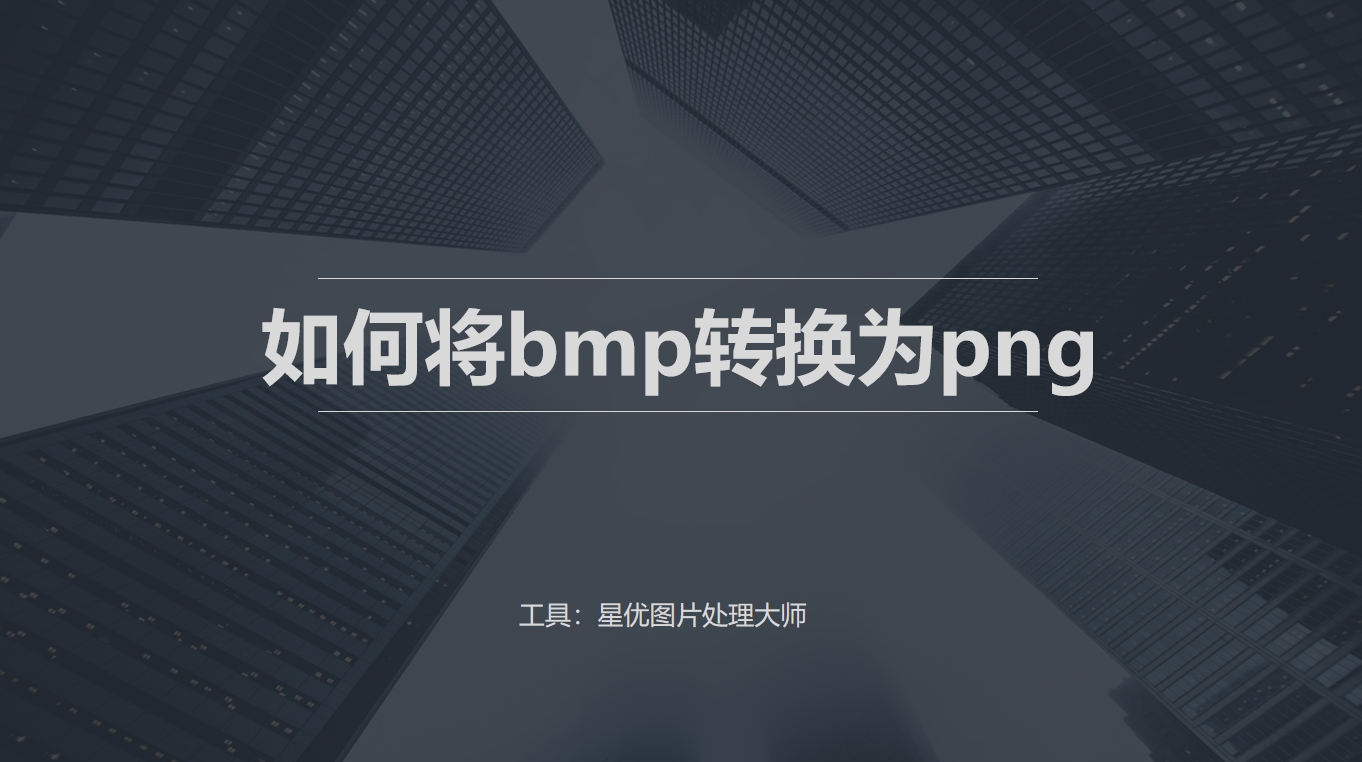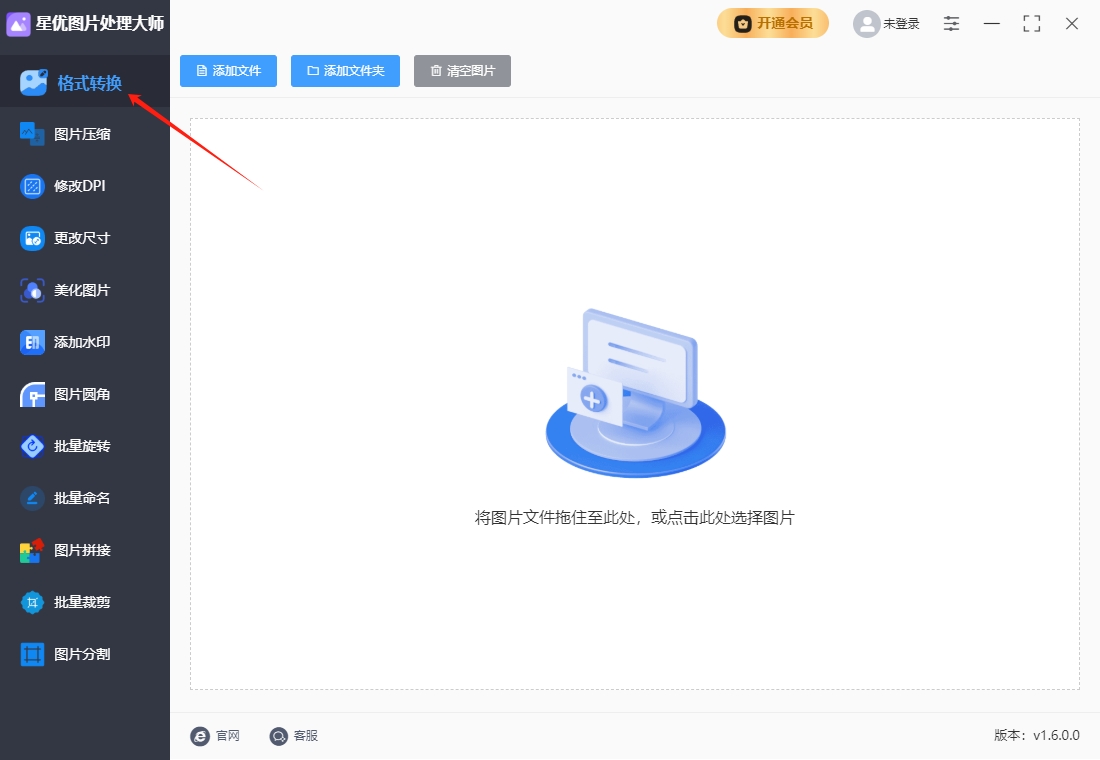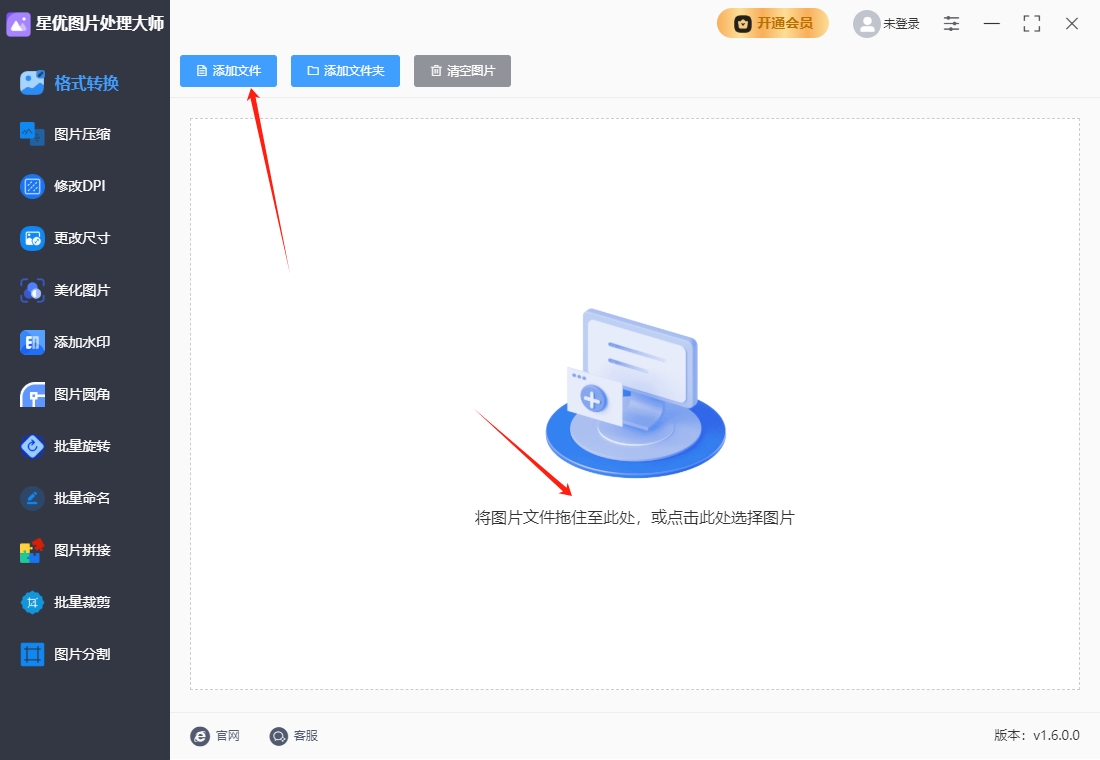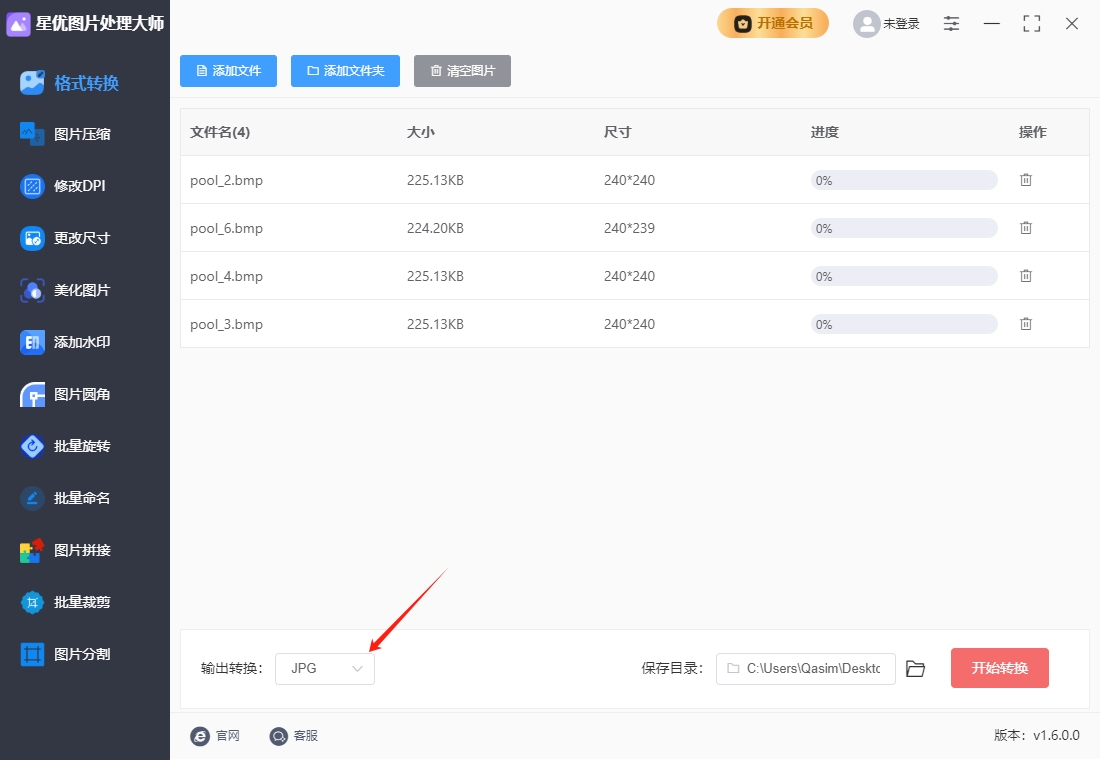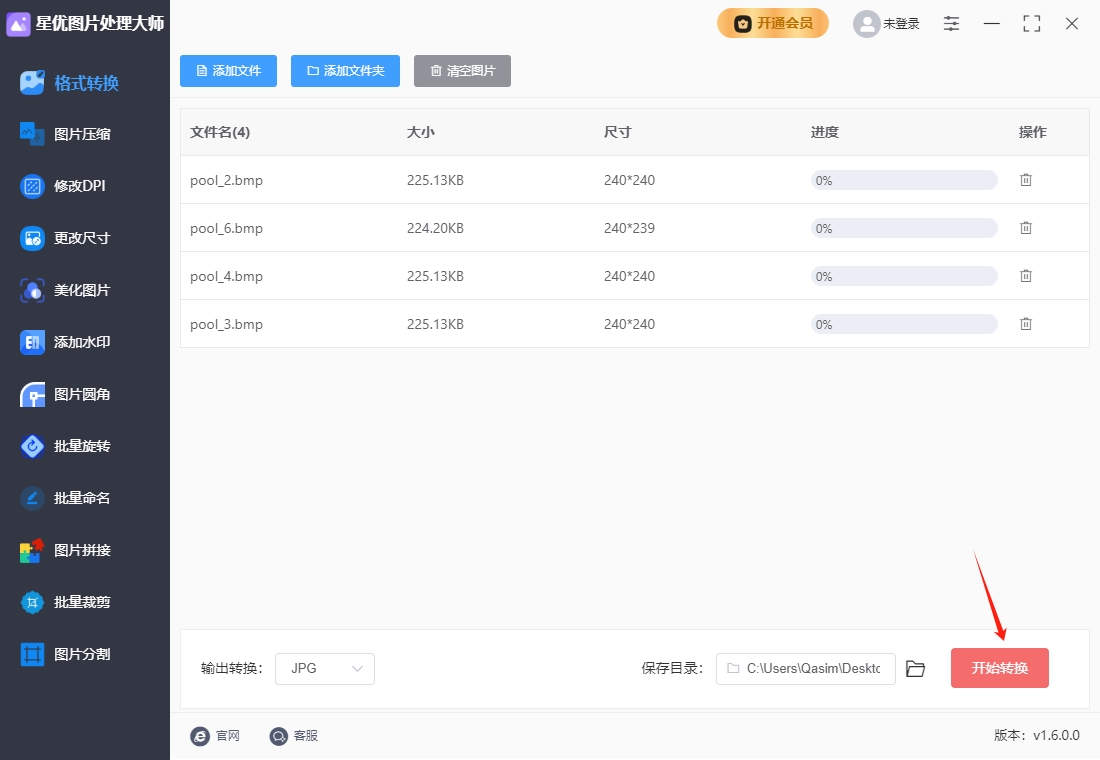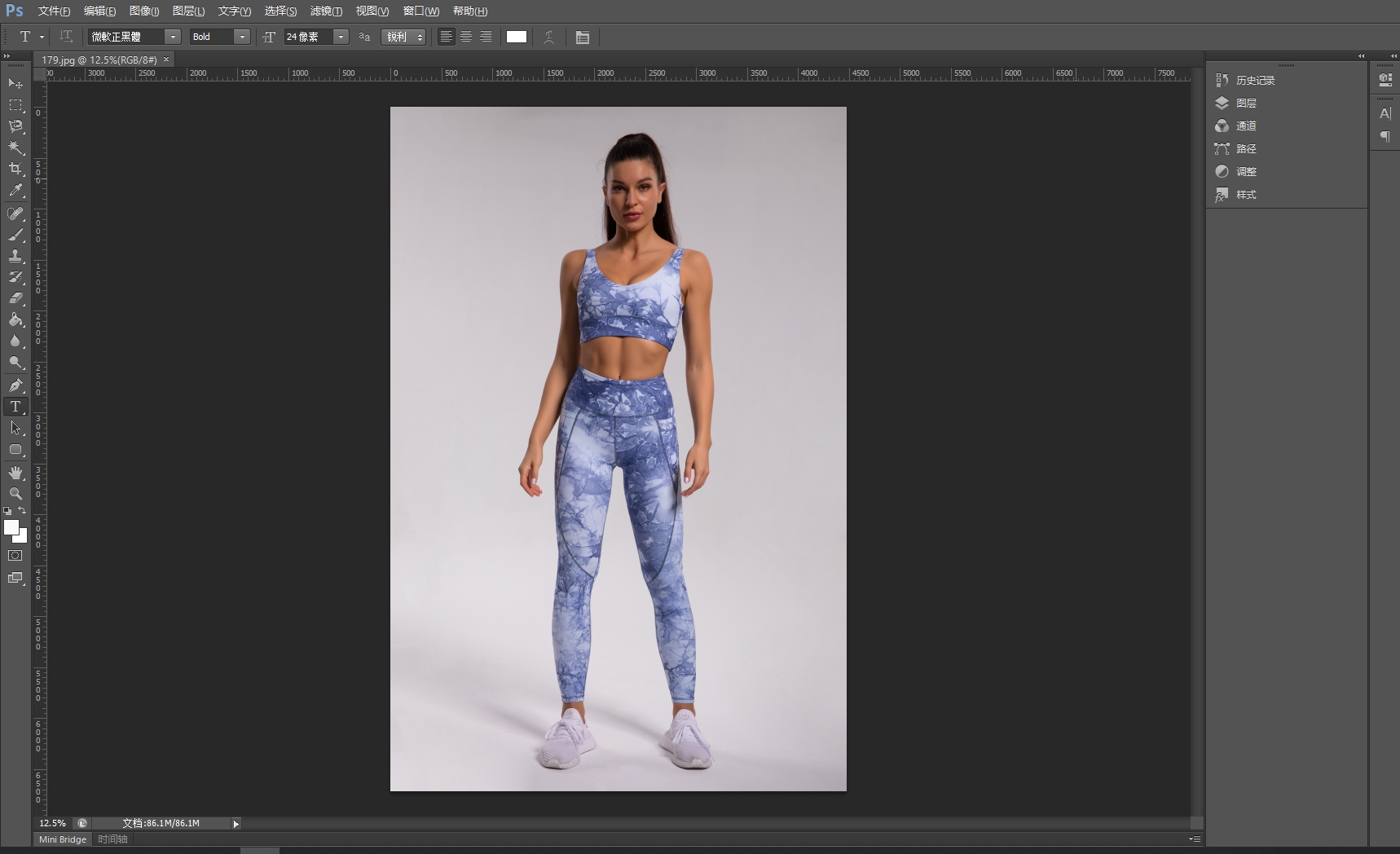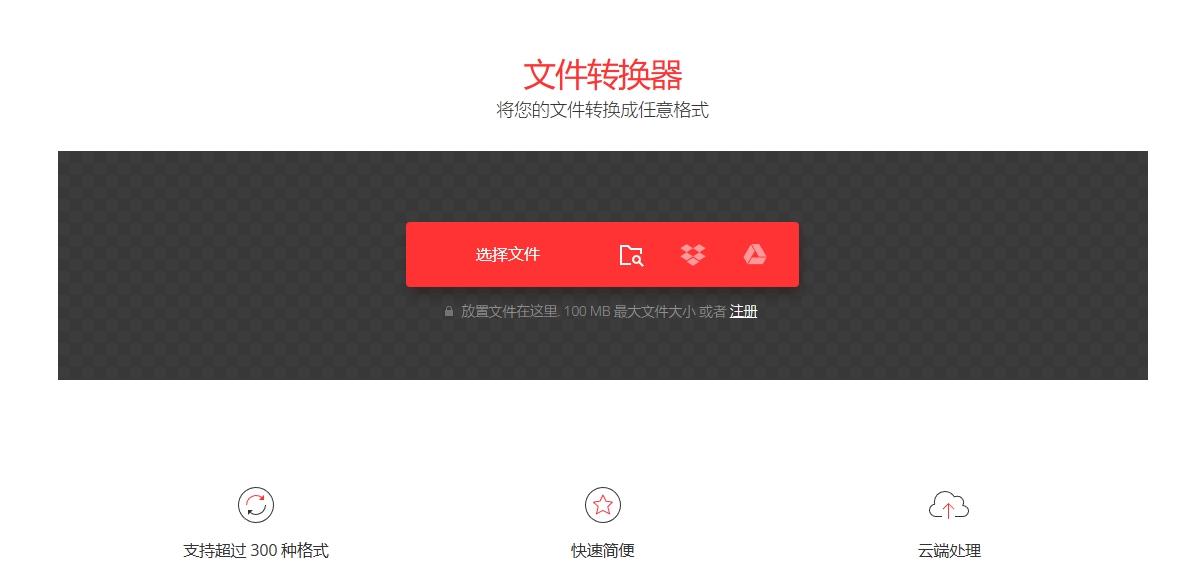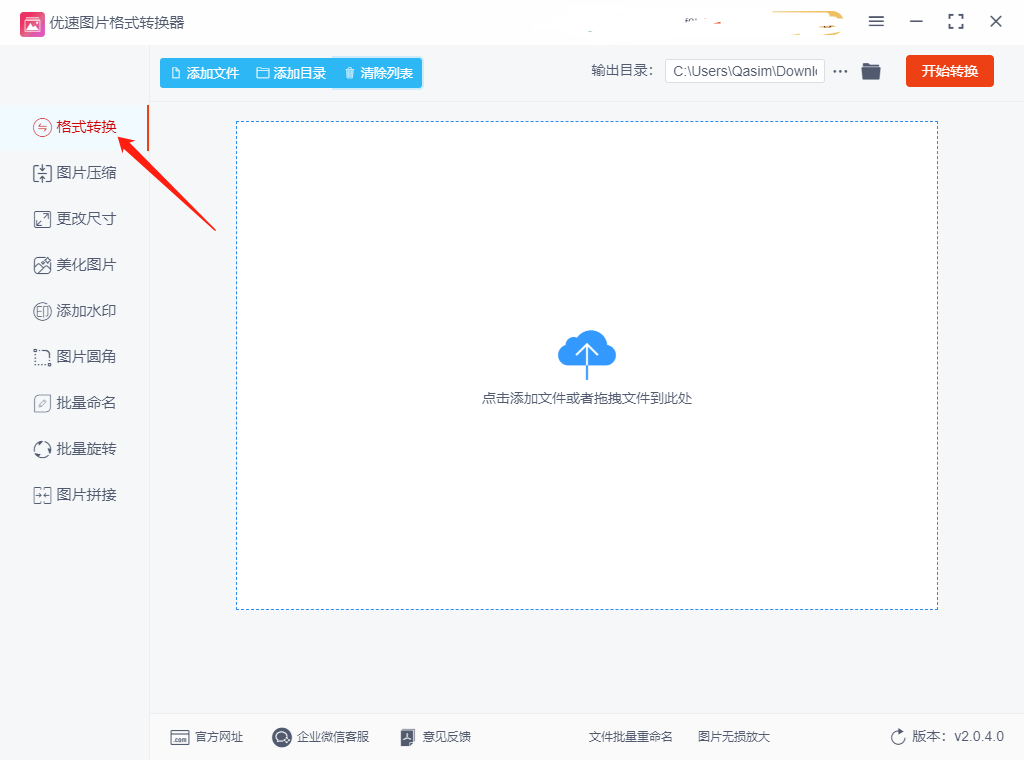如何将bmp转换为png?在现代办公环境中,图像文件的使用已经成为日常工作中不可或缺的一部分。无论是制作报告、幻灯片,还是进行市场宣传,图像文件的质量和格式都对最终效果产生着重要影响。在众多图像格式中,BMP(位图)和PNG(便携式网络图形)都是常见的选择,而将BMP格式的图片转换为PNG格式的需求也愈发频繁。首先,BMP格式以其无损压缩的特性,能够很好地保留图像细节,非常适合于图像编辑和处理。然而,BMP文件的尺寸通常比较大,这在需要存储或传输大量图像时,可能会造成不便。PNG格式作为一种更加灵活的图像文件格式,不仅支持透明度,还能在保持高质量的图像效果的同时,进行有效的压缩。这样的特性使得PNG格式在网络应用、设计制作中非常受欢迎。其次,PNG格式在图像质量方面具有明显优势。虽然BMP格式在无损的情况下保存了图像的原始信息,但PNG格式通过其独特的压缩算法,能够在保留较高图像清晰度的同时,减少文件大小,尤其适用于包含文本或图形元素的图像。
所以很多小伙伴为了保持图片的清晰度以及图片的兼容性,都会将bmp图片转换成png格式后再使用。那应该怎么转换呢?下面就是今天小编为大家找到的方法,几个方法测试过,你也能快速学会哟。
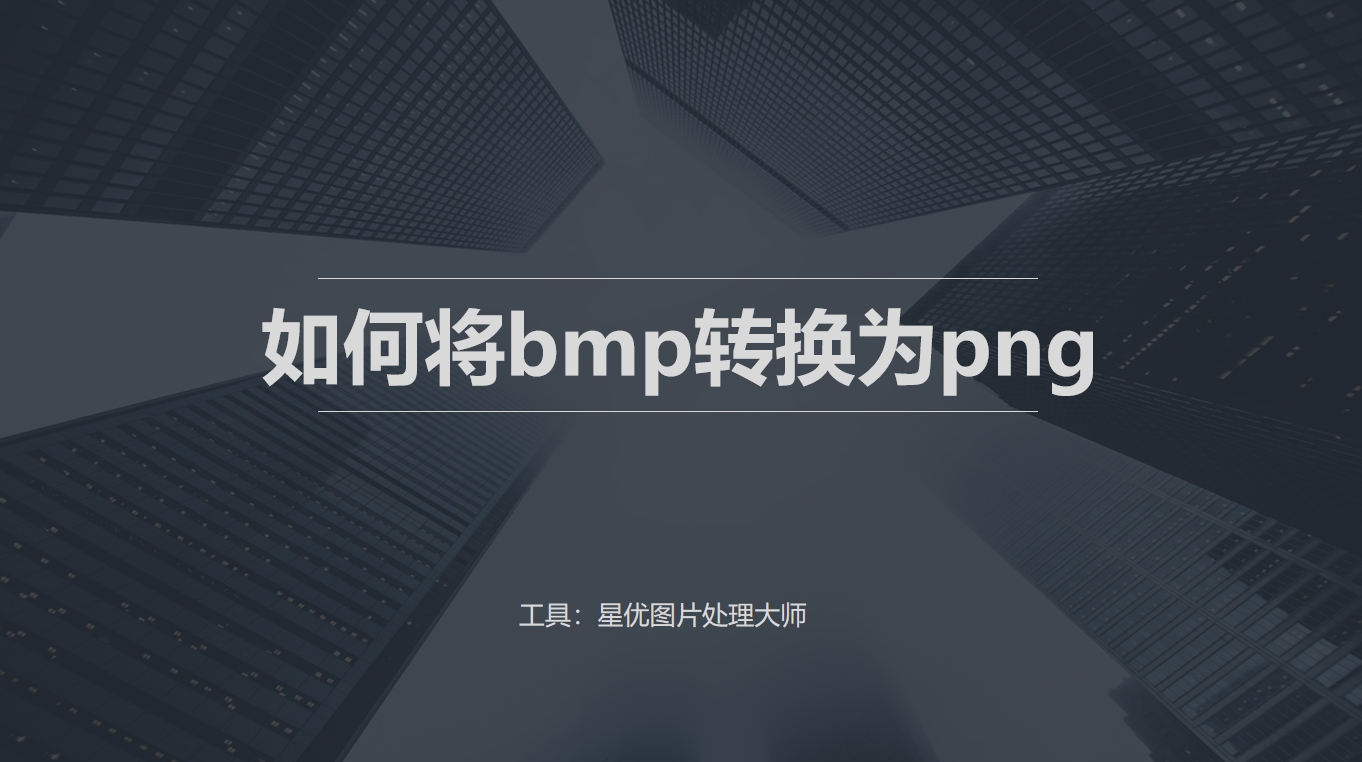
bmp转换png方法一:使用“星优图片处理大师”软件
软件下载地址:https://www.xingyousoft.com/softcenter/XYImage
步骤1,打开本次使用到的“星优图片处理大师”软件,然后直接点击左侧最上边的【格式转换】功能,这个功能除了bmp转png外,还支持十来种图片格式的相互转换。
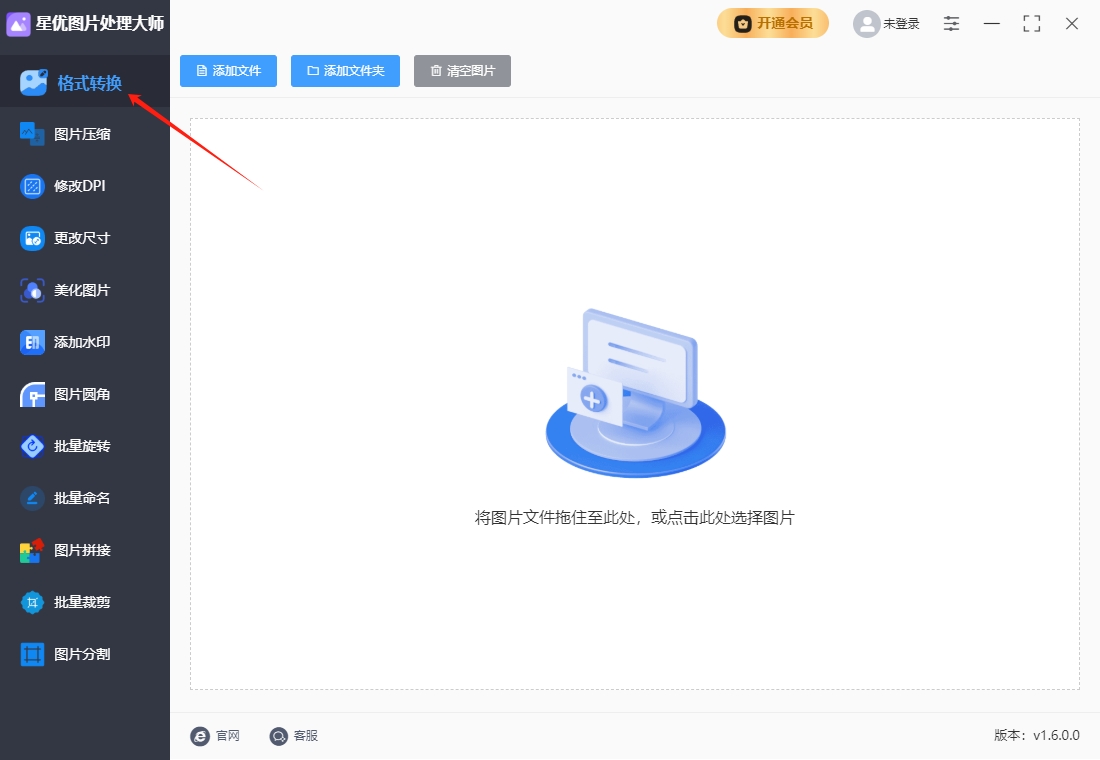
步骤2,点击左上角【添加文件】按键后会弹出文件选择窗口,通过文件选择窗口就可以将电脑上等待转换的bmp图片导入到软件里了,支持添加多个bmp图片进行批量转换。
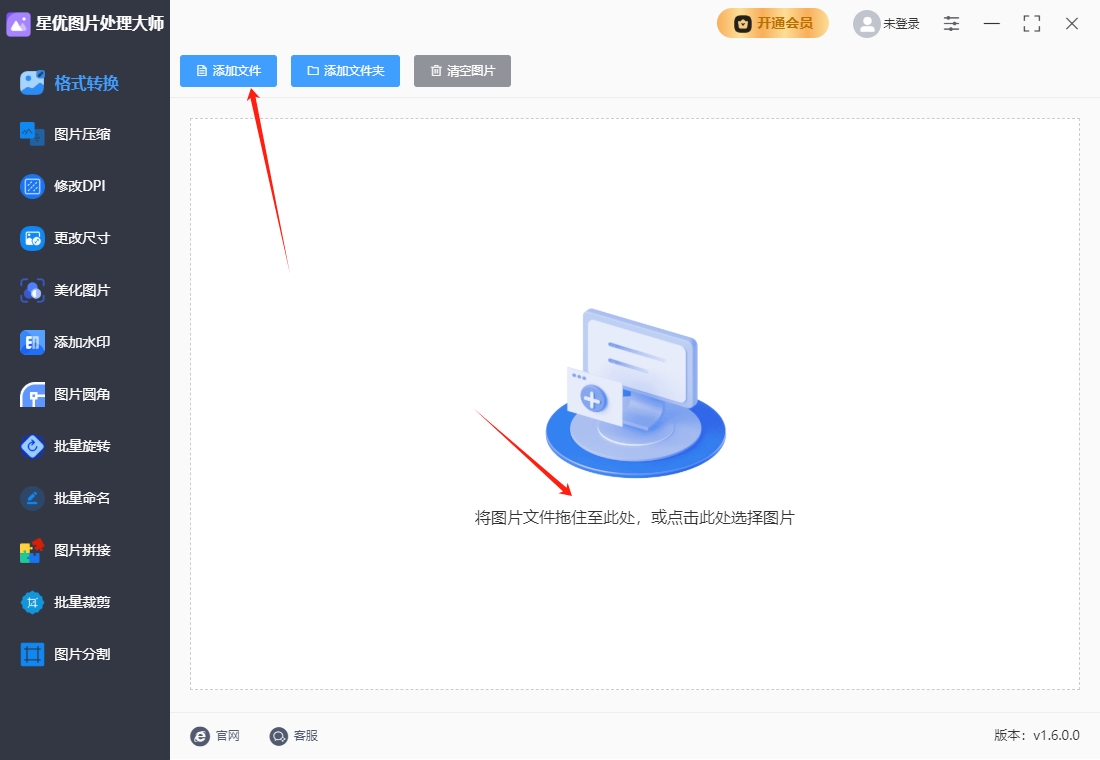
步骤3,如下图所示在左下角设置【输出格式】,也就是转换后的图片格式,请你点击下拉框选择“png”。
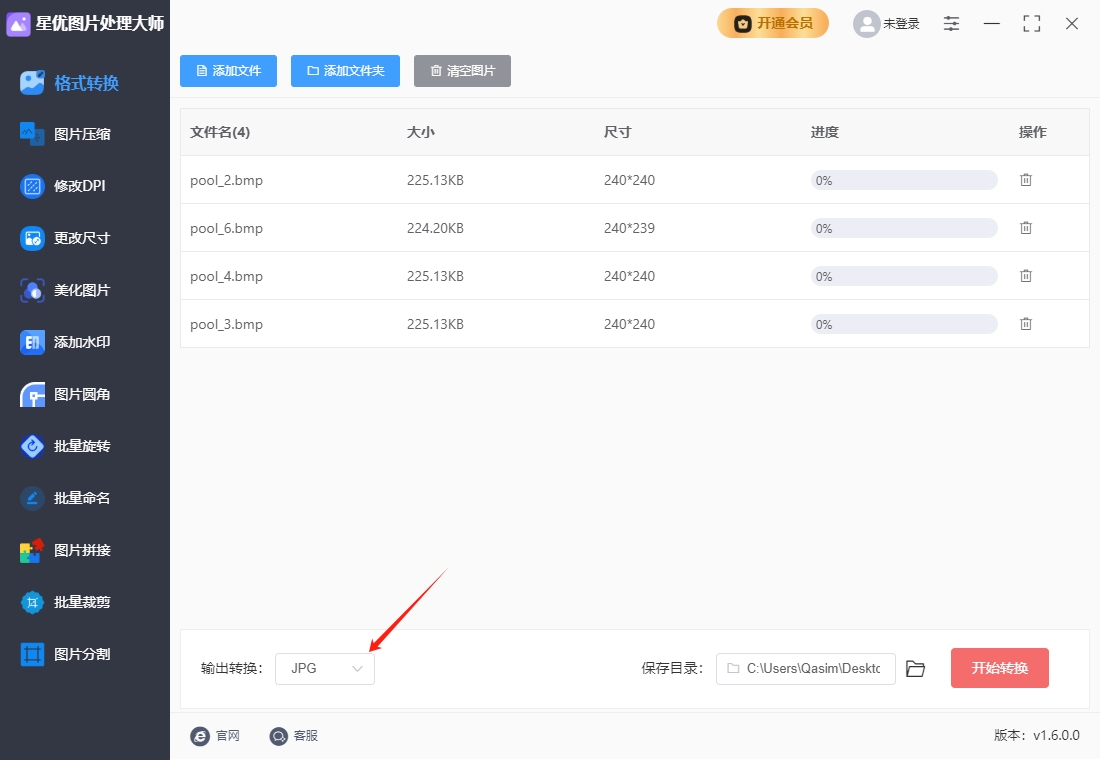
步骤4,设置好输出格式后就可以点击右下角红色按键,正式启动格式转换程序了,转换过程非常快,并且在转换结束的同时会弹出输出文件夹,便能找到转换后的图片了。
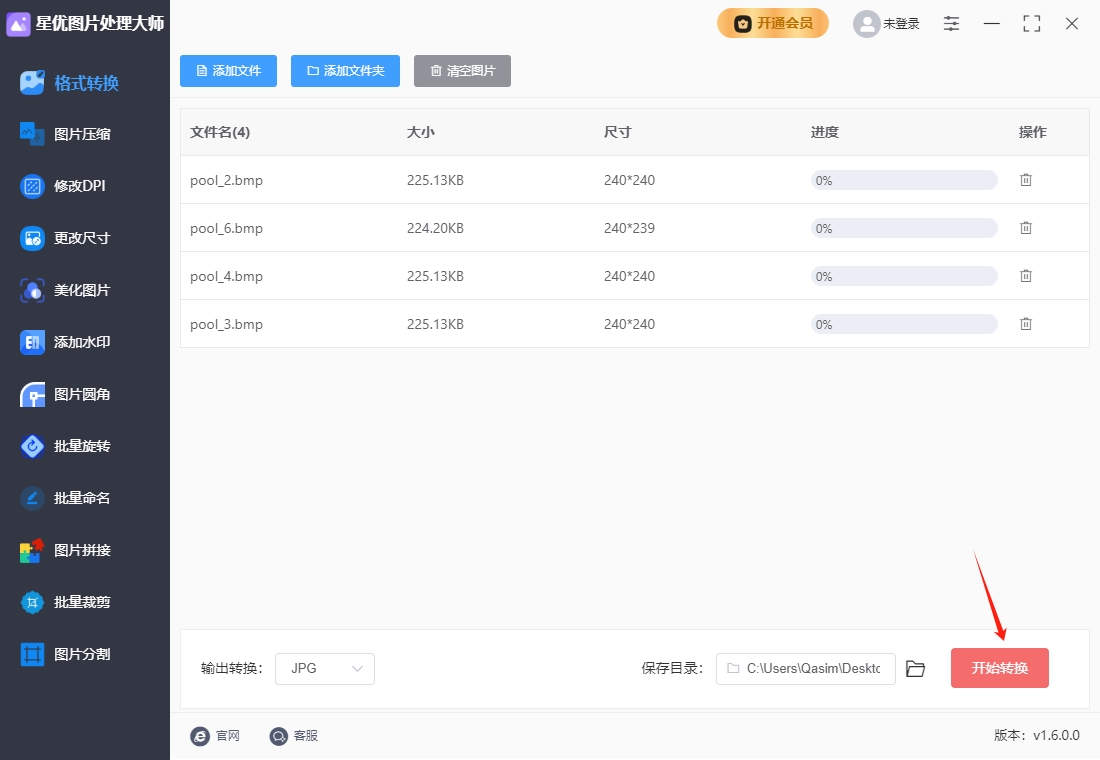
步骤5,从下图可以看到,添加到软件里的几张bmp图片被全部成功转为png格式,证明这个方法是有效果的。

bmp转换png方法二:使用“Photoshop”软件
在Photoshop中将BMP格式图片转换为PNG格式的步骤如下,操作简单且能确保图片质量:
步骤一:启动Photoshop并打开BMP文件
打开软件:双击桌面Photoshop图标启动程序(版本不限,CS6及以上均可)。导入文件:方法1:点击顶部菜单栏的 文件(File) → 打开(Open),在弹出的对话框中选择目标BMP文件,点击 打开(Open)。方法2:直接将BMP文件拖拽至Photoshop工作区。
步骤二:检查图片状态(可选)
若需调整图片内容(如裁剪、调色等),可在转换前完成编辑。注意:PNG支持透明背景,若原BMP有透明区域需保留,需确保编辑时未破坏透明通道(BMP本身通常无透明度,此步骤针对特殊需求)。
步骤三:导出为PNG格式
执行导出操作:点击顶部菜单栏的 文件(File) → 导出(Export) → 快速导出为PNG(Quick Export as PNG)(推荐快速操作)。或选择 文件(File) → 存储为(Save As)(更灵活,可调整参数)。设置参数(针对“存储为”选项):在弹出的对话框中:文件名:输入目标文件名。格式:从下拉菜单中选择 PNG。保存位置:选择目标文件夹。点击 保存(Save)。
配置PNG选项(关键):在 PNG选项 对话框中:图像选项:交点类型(Interlaced):勾选可实现网页加载时渐进显示(适合网络使用)。透明度(Transparency):若需透明背景,确保勾选(BMP通常无透明度,此选项默认禁用)。
压缩:无(None):无损压缩,文件较大。小(Small):平衡质量与大小(推荐)。最小(Smallest):最高压缩率,可能轻微损失质量。根据需求选择后,点击 确定(OK)。
步骤四:验证转换结果
检查文件:打开目标文件夹,确认PNG文件已生成。右键文件 → 属性(Windows) 或 显示简介(Mac),确认格式为PNG。质量确认:用Photoshop重新打开PNG文件,检查内容是否完整,透明区域(如有)是否正常。
五、注意事项
BMP特性:BMP通常为无损格式,但文件较大。转换为PNG后,文件大小可能显著减小(尤其使用压缩时)。透明度:若原BMP无透明区域,PNG的透明通道会默认不透明(Alpha通道为255)。批量处理:如需转换多张图片,可使用Photoshop的 批处理(Batch) 功能或脚本自动化。
通过以上步骤,即可高效完成BMP到PNG的转换,适用于网页设计、图像优化等场景。
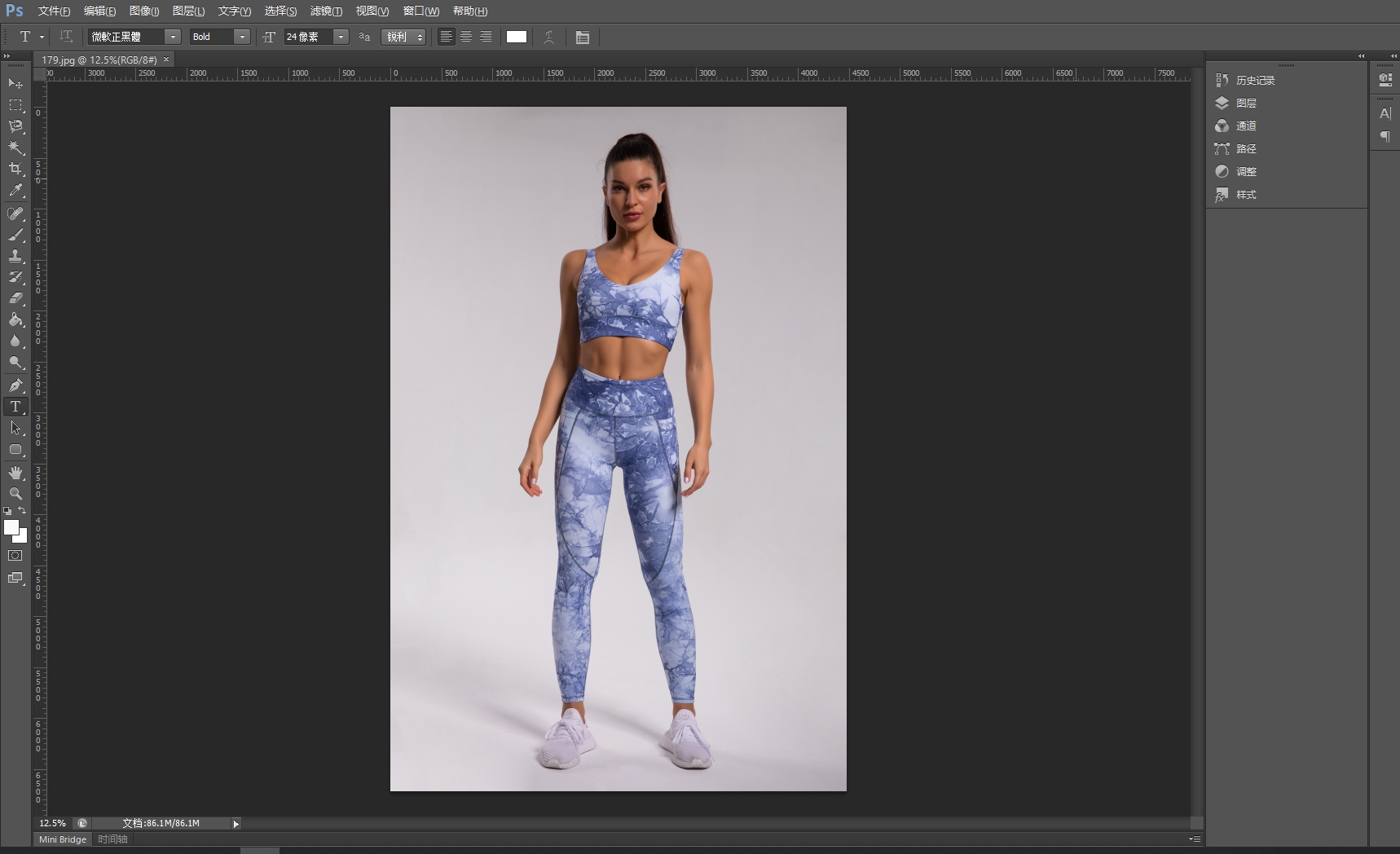
bmp转换png方法三:使用“Convert”在线工具
以下是使用 Convert将 BMP 图片转换为 PNG 格式的详细步骤,操作简单,适合无需安装软件的用户:
步骤一:访问 Convert 官网
打开浏览器:使用 Chrome、Firefox、Edge 等任意浏览器。进入网站:在地址栏输入 Convert 官网地址,回车进入网站首页。
步骤二:上传 BMP 文件
选择文件:点击页面中央的 “选择文件” 按钮(或拖拽文件到虚线框内)。在弹出的文件选择窗口中,找到目标 BMP 文件,点击 “打开”。支持批量上传:可按住 Ctrl(Windows)或 Command(Mac)键多选文件。文件来源(可选):若 BMP 文件存储在云端(如 Google Drive、Dropbox),可点击对应图标直接从云端导入。
步骤三:设置输出格式为 PNG
确认输出格式:上传后,页面下方会显示已选文件列表。确保每个文件右侧的 “到(to)” 格式下拉框显示为 “PNG”(默认通常已自动选择)。若需修改,点击下拉框选择 PNG。
步骤四:调整转换选项(可选)
高级设置(如需):点击页面右上角的 “齿轮”图标(设置按钮),可调整以下参数(非必须):质量:PNG 为无损格式,此选项通常不可调(但可设置压缩级别)。DPI:修改输出图片的分辨率(默认保持原值)。颜色:调整色彩模式(如 RGB、灰度等)。普通用户建议:保持默认设置即可,无需额外操作。
步骤五:开始转换并下载
启动转换:点击页面右下角的 “转换” 按钮(红色)。转换进度条会显示在文件列表下方,等待进度完成(通常几秒到几十秒,取决于文件大小)。下载文件:转换完成后,点击文件右侧的 “下载” 按钮(或点击页面顶部的 “下载” 按钮批量下载)。文件将保存到浏览器默认的下载文件夹中。
步骤六:验证转换结果
检查文件:打开下载文件夹,确认文件扩展名已变为 .png。右键文件 → 属性(Windows) 或 显示简介(Mac),确认格式为 PNG。质量确认:用图片查看器(如系统自带的“照片”应用)打开 PNG 文件,检查内容是否完整。
七、注意事项
文件大小限制:Convert 免费版支持单文件最大 100MB,若需转换更大文件,需升级至付费版。隐私与安全:上传的文件会在 24 小时后自动删除,但敏感文件建议使用本地软件转换。批量处理:支持同时上传多个文件,转换后会生成多个 PNG 文件,需逐个下载或打包下载(付费功能)。
通过以上步骤,即可轻松完成 BMP 到 PNG 的在线转换,适合临时需求或快速处理少量文件。如需更专业的批量处理,建议使用本地工具(如 Photoshop、XnConvert 等)。
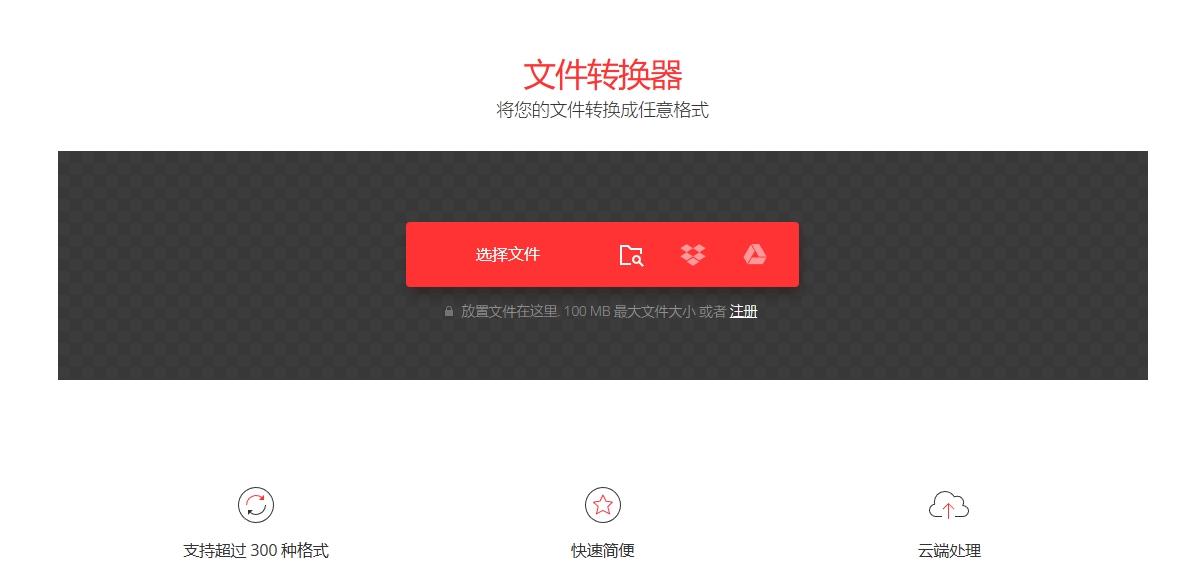
bmp转换png方法四:使用“优速图片格式转换器”软件
以下是使用 优速图片格式转换器 将 BMP 转换为 PNG 格式的详细步骤,内容专业且操作清晰,适合需要本地化批量处理的用户:
一、软件准备与安装
访问优速图片格式转换器官网获取安装包,确保下载来源正规以避免安全风险。
安装软件双击安装包,按向导提示完成安装,支持 Windows 系统(XP/7/8/10/11)。
二、BMP 转 PNG 操作步骤
1. 启动软件并选择功能,打开软件后,在主界面选择 “格式转换” 功能模块(通常位于顶部菜单或首页推荐功能)。
2. 添加 BMP 文件,方法1:点击 “添加文件” 按钮,在文件选择窗口中选中目标 BMP 文件,支持多选。,方法2:直接拖拽 BMP 文件到软件工作区,实现批量添加。,批量处理:可一次性添加多个 BMP 文件,提高效率。
3. 设置输出格式为 PNG,在软件界面下方或文件列表右侧的 “格式” 下拉框中,选择 “PNG” 作为输出格式。其他参数(可选):输出目录:点击 “输出目录” 右侧的文件夹图标,自定义转换后 PNG 文件的保存路径(默认保存到桌面或原文件同目录)。图片质量:PNG 为无损格式,通常无需调整质量参数(软件可能默认保持最佳质量)。
4. 启动转换
点击界面右下角的 “开始转换” 按钮,软件将自动处理所有添加的 BMP 文件。进度提示:转换过程中,界面会显示进度条或状态提示(如“转换中...”),完成后弹出提示框。
5. 验证转换结果
检查文件:打开输出目录,确认所有 BMP 文件已成功转换为 PNG 格式(扩展名变为 .png)。右键文件 → 属性(Windows),确认文件类型为 PNG。质量确认:用图片查看器打开 PNG 文件,检查内容是否完整(如颜色、分辨率等)。
三、注意事项
文件兼容性,优速图片格式转换器支持常见 BMP 格式(如 24 位色、32 位色等),但若原 BMP 文件损坏或使用特殊编码,可能导致转换失败。批量处理限制,免费版可能对单次转换的文件数量或总大小有限制,需根据实际需求选择版本(如专业版)。透明度支持,若原 BMP 文件无透明区域,转换后的 PNG 默认无透明通道;若需透明背景,需确保原 BMP 文件支持 Alpha 通道(通常 BMP 不支持,需提前编辑)。定期检查软件更新,以修复漏洞或支持更多格式。
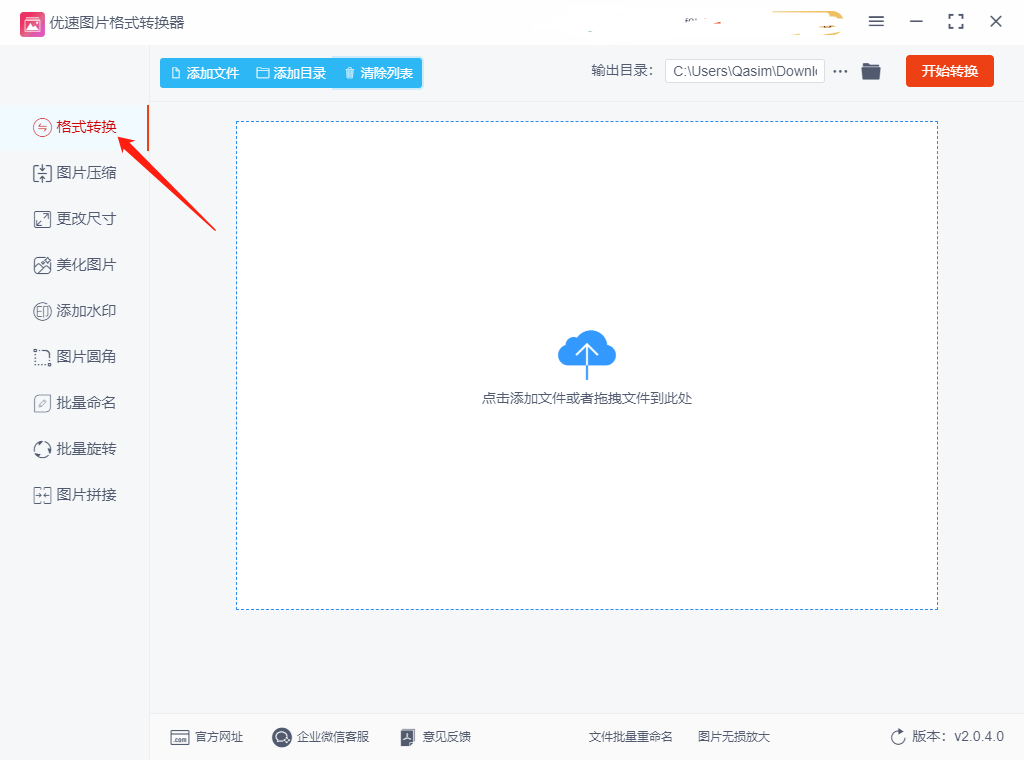
PNG格式支持透明背景的特性,给设计师和制作人员提供了更多的灵活性。许多设计项目中,需要将图片融入到其他视觉元素中,此时透明背景的使用显得尤为重要。BMP格式通常不支持透明性,因此将其转换为PNG格式,可以使得这些图像更容易地与其他图形重叠,从而实现更具创意和专业水准的设计效果。再者,PNG格式在色彩表现上也有其独特的优势。它能够支持丰富的颜色层次,特别是在处理渐变效果和复杂图形时,PNG表现得更加出色。在需要处理高质量图像的工作场景中,使用PNG格式能够确保色彩的准确性和鲜艳度,从而使得最终产品更加吸引眼球。总的来说,工作中将BMP格式图片转换为PNG格式的需求,反映了现代办公在图像处理上的多样性和灵活性。无论是为了节省存储空间、提升图像质量,还是由于需要透明背景、丰富的色彩表现,PNG格式都为各种工作场景提供了理想的解决方案。随着技术的不断进步和工作需求的变化,PNG格式将继续在图像处理领域中发挥越来越重要的作用。以上小编分享的几个方法,都可以帮助大家将bmp转换为png格式,有时间的可以转换试试,效果会让你满意的。